Настройването на Memcached на вашата система не трябва да отнема много време, ако правилно следвате инструкциите по-долу:
Инсталиране на Memcached
Най-простият и ясен процес за инсталиране на Memcached на Ubuntu е разопаковането на пакета, включен в софтуерното хранилище по подразбиране на Ubuntu.
Задействайте терминала и въведете следната команда, за да стартирате актуализация в хранилището:
$ sudo apt актуализация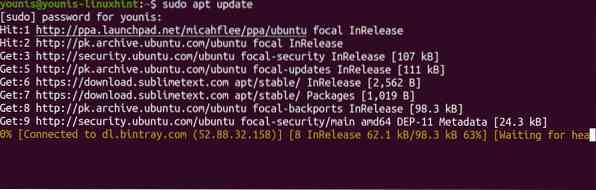
Инструментариумът CLI е доста удобен и вие също трябва да го инсталирате. Въпреки че инсталирането на Memcached с поддържащия набор от инструменти не е задължително, предлага се силно препоръчително.
Изпълнете следната команда, за да инсталирате Memcached с помощни програми.
$ sudo apt инсталира memcached libmemcached-tools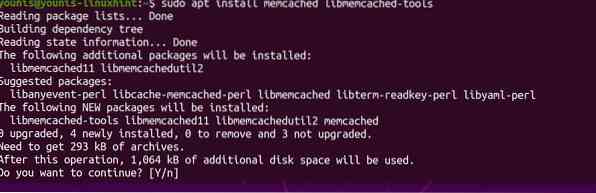
С горепосочените команди трябва да имате Memcached сървър трябва да е готов за работа.
Изпълнете проверка на състоянието, като въведете следната команда:
$ sudo systemctl статус Memcached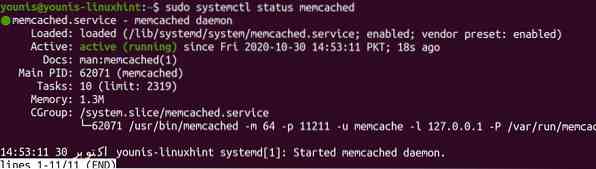
Проверката на състоянието трябва да разкрие дали инсталацията е преминала гладко.
С всичко горепосочено, ние сме готови да започнем да конфигурираме сървъра.
Конфигуриране на Memcached
За да конфигурираме Memcached, ще трябва да редактираме конфигурационния файл. Отидете на / etc / memcached.conf и започнете да редактирате файла. Въпреки че настройките по подразбиране позволяват плавни операции, винаги можете да промените опциите, за да съответстват по-добре на хардуерните настройки, за да ускорите достъпността на кешираната памет с още много.
Една от настройките, която можете да промените, е IP адресът по подразбиране 127.0.0.1, който Memcached слуша. Можете да посочите прослушването на IP адрес, като редактирате следния ред в конфигурационния файл:
$ sudo nano / etc / memcached.конф
Задайте IP адреса, който искате Memcached да слуша в горния ред и променете портовете по подразбиране на портове по ваш избор.
За да направите промените постоянни, запазете и излезте от файла. След това спрете Memcached сървъра, като въведете:
$ sudo systemctl спре memcached.обслужванеСлед това можете да го рестартирате с:
$ sudo systemctl стартира memcached.обслужванеИ накрая, активирайте услугата Memcached с:
$ sudo systemctl активира memcached.обслужване
Ще видите, че промените, които сте направили преди запазването на файла, са приложени.
Разрешете чрез защитната стена ufw със следната команда.
$ sudo ufw позволи от 127.0.0.1 до всеки порт 11211
Обобщавайки
Въпреки че е толкова динамична помощна програма, настройването на Memcached на ubuntu 20.04 е доста проста. И тя е също толкова лесна за използване и интегриране във вашата система, при условие че следите за промени и я актуализирате редовно.
 Phenquestions
Phenquestions


